
Synkroniser musik mellem din Mac og iPhone eller iPad
På din Mac kan du synkronisere al din musik eller et udvalg til din iPhone, iPad eller iPod touch.
Hvis du er tilmeldt Apple Music, bliver din musik automatisk overført til alle dine enheder, og det er ikke nødvendigt at synkronisere. Du kan ikke benytte den beskrevne synkroniseringsmetode, medmindre du slår ”Synkroniser bibliotek” fra i indstillingerne i Apple Music.
Se Oversigt over synkronisering af din Mac og dine enheder.
Synkroniser musik til din enhed
Slut enheden til Mac.
Du kan forbinde din enhed ved brug af et USB- eller USB-C-kabel eller ved brug af en Wi-Fi-forbindelse. Læs her, hvordan du slår Wi-Fi-synkronisering til: Synkroniser indhold mellem din Mac og iPhone eller iPad via Wi-Fi
Klik på menuen Finder
 på din Mac, og vælg enheden i indholdsoversigten.
på din Mac, og vælg enheden i indholdsoversigten.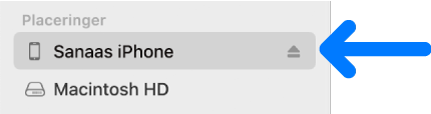
Hvis du slutter din enhed til din Mac med et USB-kabel og ikke ser enheden i indholdsoversigten i Finder, kan du få hjælp i Din enhed vises ikke i indholdsoversigten under synkronisering.
Vælg knappen Musik i knappanelet.

Vælg afkrydsningsfeltet “Synkroniser musik til [enhedens navn]” for at slå synkronisering af din musik til.
Når afkrydsningsfeltet er valgt, er synkronisering indstillet til at overføre al din musik til din enhed.

For at synkronisere et udvalg af musik skal du klikke på ”Udvalgte playlister, kunstnere, album og genrer”.
Vælg afkrydsningsfeltet for hvert emne, du ønsker at synkronisere, i musiklisten. Fravælg afkrydsningsfeltet for dem, du ikke vil synkronisere.
Klik på Kunstnere, Album, Genrer eller Playlister for at se dit indhold sorteret efter disse kategorier.
Vælg synkroniseringsindstillinger:
Vælg afkrydsningsfeltet ”Inkluder videoer” for at medtage videoer i synkroniseringen.
Vælg afkrydsningsfeltet ”Inkluder talebeskeder” for at medtage talebeskeder i synkroniseringen
Vælg afkrydsningsfeltet ”Opfyld automatisk ledig plads med sange” for at få din Mac til at fylde den ledige plads på din enhed op med sange, når der synkroniseres. Brug denne indstilling, hvis du har et stort musikbibliotek på din Mac, men ikke har plads til at synkronisere al din musik til din enhed. Denne indstilling synkroniserer så mange sange som muligt.
Klik på Anvend, når du er klar til at synkronisere.
Du kan vælge, at din Mac og enheden skal synkroniseres automatisk, hver gang du forbinder dem. Du kan slå automatisk synkronisering til ved at vælge Generelt i knappanelet og derefter vælge “Synkroniser automatisk, når denne [enhed] er tilsluttet”.
Inden du frakobler enheden fra din Mac, skal du trykke på knappen Skub medie ud ![]() i indholdsoversigten i Finder.
i indholdsoversigten i Finder.
Fjern automatisk synkroniseret musik fra din iPhone eller iPad
For at fjerne uønsket musik fra både din Mac og din enhed, skal du slette musikken på din Mac og derefter synkronisere til din enhed.
For kun at fjerne musik fra din enhed men beholde den på din Mac, skal du følge disse trin:
Slut enheden til Mac.
Du kan forbinde din enhed ved brug af et USB- eller USB-C-kabel eller ved brug af en Wi-Fi-forbindelse. Læs her, hvordan du slår Wi-Fi-synkronisering til: Synkroniser indhold mellem din Mac og iPhone eller iPad via Wi-Fi
Vælg knappen Musik i knappanelet i indholdsoversigten i Finder
 på din Mac.
på din Mac.Under Musik-listen fravælger du afkrydsningsfelterne for den musik, du vil fjerne fra din enhed.
Klik på Anvend, når du er klar til at synkronisere.
ADVARSEL: Hvis du sletter et automatisk synkroniseret emne fra din Mac, fjernes det slettede emne fra enheden, næste gang du synkroniserer.
Inden du frakobler enheden fra din Mac, skal du trykke på knappen Skub medie ud ![]() i indholdsoversigten i Finder.
i indholdsoversigten i Finder.